Kailangang pagsamahin ang maraming mga PDF file sa iisang isa? Naghahanap ka ba ng isang paraan upang pagsamahin ang iyong mga PDF online o nang libre? Hindi maginhawa na basahin ang maraming mga PDF file. Kailangan mong buksan ang isa, magsara, at ulitin ulit. Ngunit kung maaari mong pagsamahin ang mga ito sa isa, mas madali itong basahin.
Sa artikulong ito, ipapakita namin sa iyo ang tatlong mga paraan tungkol sa kung paano ito magagawa sa parehong Windows at Mac. Upang buod, ipapakita namin sa iyo kung paano pagsamahin ang PDF sa EasePDF (Online PDF Converter), SmallPDF (Online PDF Converter), Adobe Acrobat DC (Desktop Program), at PDFsam Basic (Desktop Program). Ipapakita namin sa iyo ang mga hakbang at tutulong sa iyo na piliin kung alin ang angkop para sa iyo.
Ano ang Kumbinasyon ng PDF?
Ang ibig sabihin ng Kumbinasyon ng PDF ay pagsamahin ang mga PDF file. Ang pagsasama-sama ng mga PDF file ay ang proseso ng pagsasama ng dalawa o higit pang mga PDF file sa pamamagitan ng isang PDF converter. Sa pamamaraang ito, ang pagiging kumplikado ng paglilipat ng mga file ay maaaring mapadali. Kaya't kung nais mong magbahagi ng maraming mga PDF file sa iyong mga kaibigan, o kung nais mong pagsamahin ang maraming mga PDF file sa isang file para sa pagbabasa, ang pamamaraang ito ay magdudulot sa iyo ng kaginhawaan.
Sinubukan namin ang maraming mga PDF converter at solusyon pareho sa Mac at Windows, at sa wakas nakuha ang sagot. Ang hatol kung bakit inirerekumenda namin ang tatlong tool na ito ay batay sa mga dahilan sa ibaba:
Pag - andar - Ang tool ay dapat hindi lamang magkaroon ng isang pagpapaandar. Kung sakaling ang mga gumagamit ay nangangailangan ng iba pang mga tool upang gumawa ng mga pagbabago sa kanilang mga PDF file, naghahanap kami para sa isang converter na naglalaman ng higit sa 5 mga pagpapaandar.
Pagiging simple - Ang mga tool na ito ay pinakamahusay na madaling gamitin. Ang pagmamanipula ay simple, ang proseso ng conversion ay hindi kumplikado, at maaaring makuha ng mga gumagamit ang format ng dokumento na nais nila sa kaunting pag-click lamang.
Mga Nilalaman
Paraan 1 - Pagsamahin ang mga PDF File na may EasePDF
Paraan 2 - Pagsamahin ang mga PDF File sa Smallpdf
Paraan 3 - Pagsamahin ang mga PDF File sa Adobe Acrobat DC
Paraan 1 - Pagsamahin ang Iyong Mga PDF File sa EasePDF
Maaari kang gumamit ng isang online PDF converter - EasePDF upang matulungan kang madaling pagsamahin ang mga PDF. Madaling gamitin ang converter na ito na may higit sa 20 mga tool, kasama ang Merge PDF. Ang pangkat ng EasePDF ay EasePDF sa proyektong ito sa loob ng higit sa sampung taon, na may layunin na magbigay ng mga simpleng tool sa mga gumagamit, upang mapabilis ang conversion habang pinapanatili ang mataas na kalidad ng dokumento. Hindi mo kailangang i-download ito sa iyong desktop, ngunit ilunsad lamang ang website nito kahit kailan at saanman gusto mo kung makakonekta ka sa Internet. Ang lahat ng mga tool sa EasePDF ay malayang gamitin nang walang limitasyon.
Hakbang 1. Pumunta sa EasePDF at i-click ang " Pagsamahin ang PDF " na nasa homepage.
Hakbang 2. I - upload ang iyong mga PDF. Narito mayroon kaming apat na paraan para sa iyo:
1. Mag-click sa pindutang " Magdagdag ng (mga) file at mag-upload ng mga file mula sa iyong lokal na computer.
2. Mag-click sa icon ng Google Drive at Dropbox sa ibaba upang mag-upload ng mga file.
3. I-click ang icon ng URL upang kopyahin at i-paste ang link upang mag-upload ng mga file.
4. I-drag at i-drop ang iyong mga file sa talahanayan.
Hakbang 3. Magkaroon ng isang preview ng iyong mga PDF file. Sa hakbang na ito, maaari mong baguhin ang pagkakasunud-sunod ng mga PDF file, paikutin ang mga file o alisin ang mga file ayon sa gusto mo. Narito ang isang pahiwatig upang sabihin sa iyo kung gaano kalaki at kung gaano karaming mga pahina ang mayroon ng file na PDF, kung nais mong magdagdag ng higit pang mga file ngunit hindi mo alam kung gaano kalaki ang buong PDF file.

Hakbang 4. Kapag natitiyak mo na hindi ka na gumagawa ng mga pagbabago, maaari kang mag-click sa " Pagsamahin ang PDF " sa kanang ibabang sulok.
Hakbang 5. I-download ang iyong bagong PDF file sa lokal na computer o i-save ito sa Google Drive at Dropbox. Kung nais mong ipagpatuloy ang pagsasama ng PDF, mag-click sa icon na " Start over ".
Paraan 2 - Pagsamahin ang mga PDF File sa Smallpdf
Kung palagi mong na-convert ang mga PDF file sa online, maaaring pamilyar ka sa Smallpdf. Ang Smallpdf ay nagsusumikap din upang maging isang madaling gamiting, propesyonal na online PDF converter. Mayroon itong 18 mga tool dito upang makitungo ang mga gumagamit sa kanilang mga PDF file, at payagan silang mag-upload ng mga file mula sa cloud nang hindi nag-aaksaya ng oras upang muling mai-upload muli kung nagawa na nila dati. Ang software ay ligtas na gamitin. Ngunit magkakaroon ka ng mga limitasyon sa oras (dalawang beses bawat oras) kung ikaw ay isang hindi bayad na gumagamit. Ngayon ay maaari kang magkaroon ng isang 14 na araw na libreng pagsubok bago bumili ng kanilang mga serbisyo.
Hakbang 1. Pumunta sa Smallpdf. Makakakita ka ng isang libreng application ng pagsubok. Kung isinasaalang-alang mo kung ngunit ang kanilang mga serbisyo o hindi, maaari mo munang subukan.
Hakbang 2. I - click ang " Pagsamahin ang PDF ".
Hakbang 3. Ngayon ay maaari mong piliin ang mga mode na nais mong gamitin. Parehong sinusuportahan ng dalawang mode ang patuloy na pagdaragdag ng mga file.
Page mode - ang lahat ng mga file na iyong na-upload ay ipapakita sa lahat ng mga pahina. Pagkatapos ay maaari mong paikutin, tanggalin, baguhin ang pagkakasunud-sunod ng napiling pahina. Kung ang iyong mga file ay naglalaman ng maraming mga pahina, medyo mahirap para sa iyo na basahin at manipulahin.
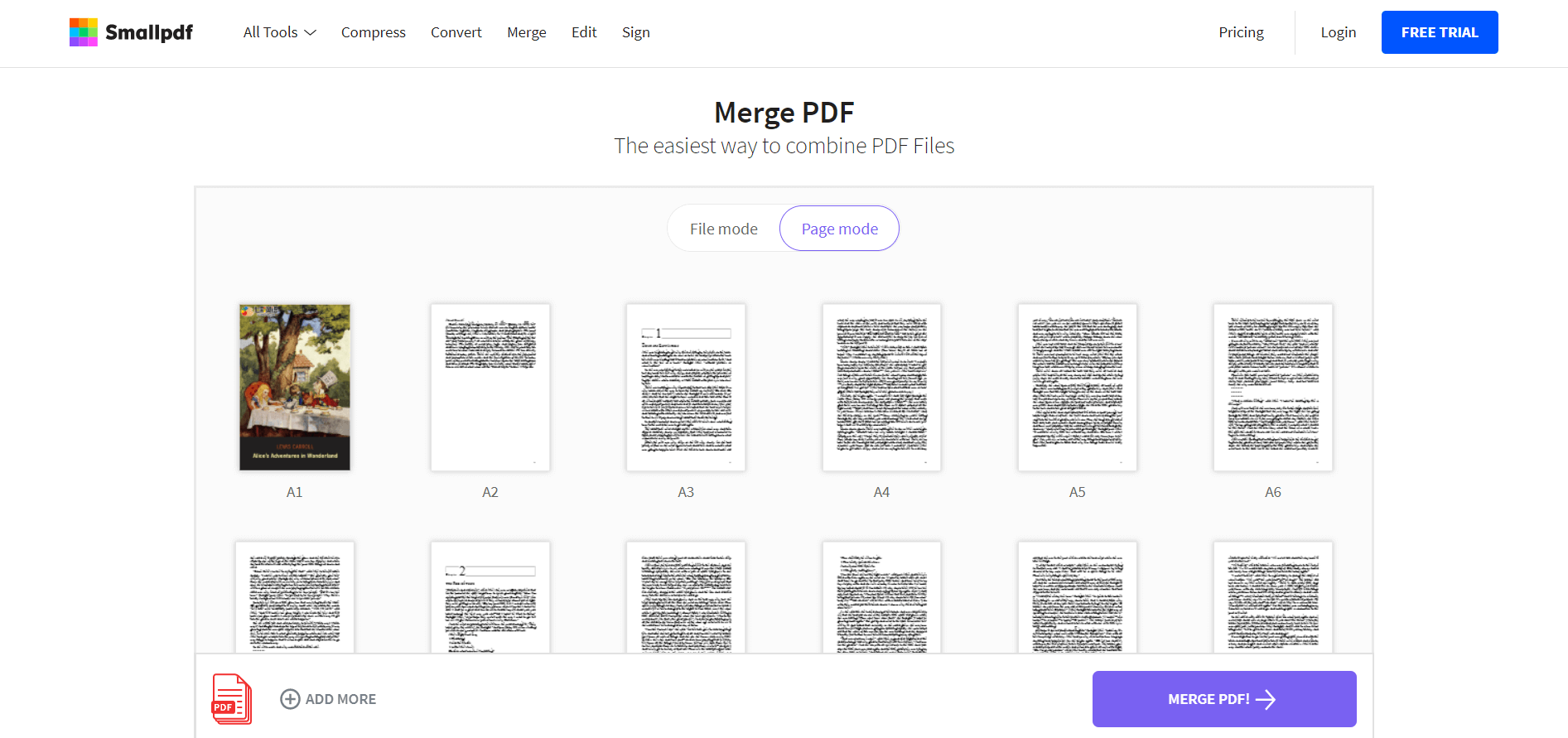
File mode - magkakaroon ka lamang ng isang pagtingin sa iyong mga file (hindi ang mga pahina sa loob). Maaari mo ring paikutin, tanggalin, baguhin ang pagkakasunud-sunod ng napiling file. Ngunit ang iyong pagmamanipula ay para sa buong file, iyon ay, kung paikutin mo ang isang file, ang lahat ng mga pahina sa loob ng file ay paikutin.
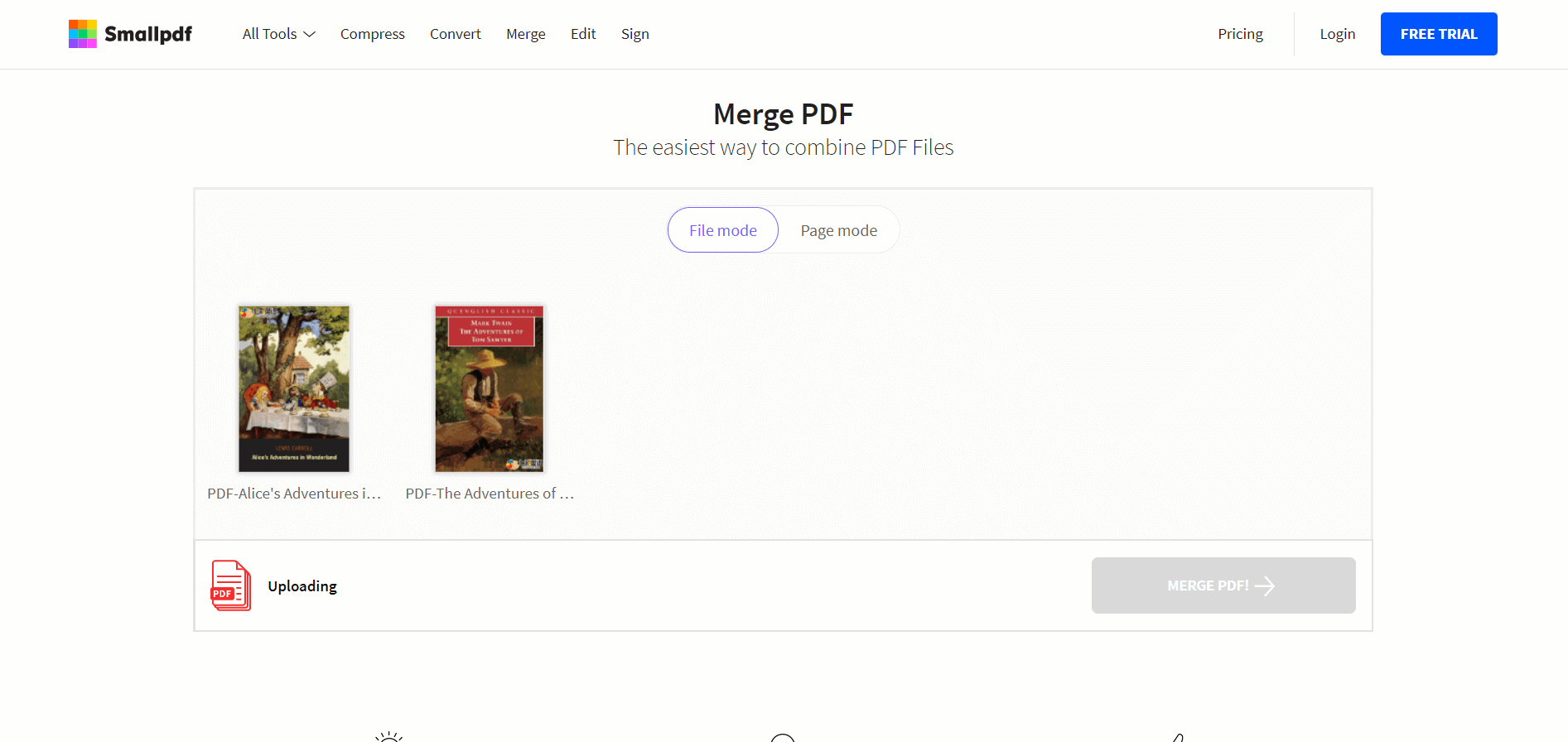
Hakbang 4. Matapos ang pagmamanipula ng file, maaari kang mag-click sa " Pagsamahin ang PDF! " Sa ibabang kanang sulok.
Hakbang 5. I-download ang iyong pinagsamang file. Maaari mong i-download ito, o i-save ito sa Google Drive at Dropbox. O maaari mo itong i-email sa iba. Smallpdf rin ng Smallpdf ang ilang mga tool na maaaring interesado ka, maaari mong ipasok ang mga ito nang hindi muling nai-upload ang kasalukuyang file.
Paraan 3 - Pagsamahin ang mga PDF sa Adobe Acrobat DC
Ang Adobe Acrobat DC ay isang propesyonal, din ang pinakamahusay na desktop PDF reader. Ito ay angkop para sa parehong indibidwal at negosyo. Dahil ito ay isang premium software, kailangan mong magbayad para sa mga serbisyo nito. Sa kasamaang palad, maaari kang magkaroon ng isang 7-araw na pagsubok nang libre gamitin bago bumili ng mga serbisyo. Pagkatapos nito, kailangan mong magbayad ng 14.99 dolyar bawat buwan para sa Pro DC, o 12.99 dolyar para sa Standard DC. Maaari kang lumikha ng mga PDF file mula sa anumang file at mai-edit sa loob mismo ng iyong PDF.
Hakbang 1. Pumunta sa Adobe Acrobat DC , mag-download at mag-apply para sa libreng pagsubok ng software.
Hakbang 2. Na- install ito, pagkatapos ay i-click ang "Mga Tool " tapikin sa kaliwang sulok sa itaas at hanapin ang " Pagsamahin ang Mga File ".
Hakbang 3. I-click ang icon na " Pagsamahin ang Mga File ", at magdagdag ng mga PDF file na kailangan mong pagsamahin. Pagkatapos nito piliin ang mga pagpipilian kung kailangan mo.

Hakbang 4. I-click ang "Pagsamahin ang Mga File".
Hakbang 5. I-click ang pindutang " File " sa tuktok na kaliwang sulok, piliin ang "I- save bilang " upang mai-save ito sa isang bagong lokasyon.
Paraan 4 - Sumali sa mga PDF File na may PDFsam Basic
Ang PDFsam Basic ay isang libreng solusyon sa PDF desktop na walang gaanong mga tool ngunit nasa mataas pa ring kalidad. Ang PDFsam Basic bersyon ay walang napakaraming mga tool tulad ng tatlong pamamaraan sa itaas, ngunit ang kanilang mga tool ay propesyonal. Bilang kahalili, ang PDFsam ay may dalawang bersyon pa na tinatawag na PDFsam Enhanced at PDFsam Visual, na higit na propesyonal kaysa sa PDFsam Basic. Maaari mong makita ang isang listahan ng mga tool at pag-andar sa dalawang bersyon. Ang isang Visual ay may 14-araw na pagsubok nang libre at ang Pro one ay nagkakahalaga ng 29 dolyar bawat taon. Kung nais mo lamang pagsamahin, hatiin, paikutin, i-extract ang mga pahina, at iba pa, PDFsam Basic .
Hakbang 1. Pumunta sa PDFsam Basic at i-download ito sa iyong computer.
Hakbang 2. I - install ang PDFsam. Ngunit bigyang pansin na maglalaman ito ng maraming mga Plug-in, dapat kang tumagal ng mga oras upang makitungo kung hindi mo nais ang mga plug-in na ito.
Hakbang 3. Mag-click sa pindutang " Pagsamahin " sa unang linya.
Hakbang 4. Mag-upload ng mga PDF file at gumawa ng higit pang mga setting. Halimbawa, maaari kang magdagdag ng isang footer o isang blangko na pahina kung ang numero ng pahina ay kakaiba.

Hakbang 5. Panghuli, i-click ang " Run " sa ibaba at pumunta sa patutunguhang file (maaari mong i-click ang " Browse " upang piliin ang patutunguhang file) upang makuha ang iyong PDF document.
Mga FAQ
Alin ang dapat kong piliin para sa negosyo?
Kung ikaw ay para sa negosyo, iminumungkahi namin na piliin mo ang Adobe Acrobat DC, o ang mas mataas na mga bersyon nito. Hindi ito libre gamitin, ngunit ang kanilang mga serbisyo ay magiging mas propesyonal at mas ligtas upang matulungan kang mahusay na makitungo sa iyong mga PDF file para sa negosyo.
Bakit napakabagal ng bilis ng conversion kapag ginamit ko ang tool sa online na conversion?
Kadalasan mayroong dalawang kadahilanan na makakaapekto sa bilis ng conversion. Ang isa ay ang file na ito ay masyadong malaki, at ang iba pa ay ang problema sa network. Maaari kang magkaroon ng isang pagsubok sa ibang pagkakataon o upang I- compress ang mga PDF file bago pagsamahin ang mga ito sa isa.
Salamat sa Iyong Feedback
Nalulutas ba ng artikulong ito ang problemang nais mong kumunsulta? Nasiyahan ka ba sa nilalaman ng artikulo? Mangyaring bigyan kami ng ilang puna, tulad ng kung ano ang nais mong kumunsulta, ang mga problemang nakatagpo sa conversion, atbp., Maaari kang makipag-ugnay sa amin, at tutugon kami sa iyong email sa lalong madaling panahon.
Nakatulong ba ang artikulong ito?
Oo O kaya naman HINDI
































Magkomento
comment.averageHints.0